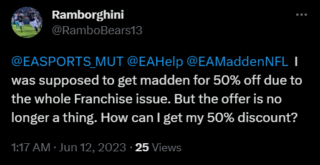Si vous souhaitez accéder rapidement à une fonctionnalité sans déverrouiller votre iPhone, vous devez configurer la fonction Back Tap. iOS 14 et les versions plus récentes prennent en charge la fonctionnalité d’accessibilité Back Tap sur les modèles d’iPhone compatibles, ce qui permet aux utilisateurs de lancer une fonctionnalité ou une application sélectionnée en appuyant deux ou trois fois à l’arrière du smartphone.
Nous avons composé un suivez le guide pour configurer facilement Back Tap sur les iPhones compatibles afin d’ouvrir rapidement le centre de contrôle, de prendre une capture d’écran, etc.
Voici comment Back Tap sur iPhone
Pour configurer Back Tap, vous avez besoin d’un iPhone 8 ou version ultérieure sur la dernière version d’iOS.
Ouvrez l’application Paramètres et appuyez sur l’option”Accessibilité”. Faites défiler le menu Accessibilité et appuyez sur Toucher > Retour Appuyez. Le menu Back Tap affiche deux options: Double Tap et Triple Tap. Sélectionnez l’option d’appui préférée, double ou triple, et choisissez une action ou un raccourci d’accessibilité. Une fois la fonctionnalité configurée, appuyez simplement deux ou trois fois sur le dos de votre iPhone pour déclencher l’application sélectionnée, l’action d’accessibilité, le geste de défilement ou les raccourcis.
Vous pouvez définir l’une des actions suivantes pour qu’elle se lance par double ou triple appui :
Actions Sélecteur d’application Centre de contrôle de la caméra Spotlight Torch Baisser le volume Augmenter le volume Accessibilité AssistiveTouch Fond sonore Inverser les filtres de couleur classiques Contrôler les appareils à proximité Mode de détection Loupe Inverser l’écran Parler intelligent Zoom VoiceOver Contrôleur de zoom Gestes de défilement Défilement vers le bas Défilement vers le haut Raccourcis Shazam raccourci Faire une pause Texte Dernière image Qu’est-ce qu’un raccourci ?
En savoir plus :